Як видалити банер

- 4718
- 769
- Leo Kub
Мабуть, одна з найпопулярніших проблем, з якими користувачі в ремонті комп'ютера - видалити банер з робочого столу. У більшості випадків банер, що викликається Щоб отримати код розблокування. або електронний гаманець. Ви майже завжди можете самостійно видалити банер, про який ми поговоримо зараз.
Будь ласка, не пишіть у коментарях: "Який код для числа 89xxxxx". Усі послуги, що вимовляють коди розблокування для чисел, добре відомі, і це не в цьому. Майте на увазі, що в більшості випадків просто немає кодів: людина, яка зробила цю шкідливу програму, зацікавлена лише у отриманні своїх грошей, і передбачає код розблокування у банері, а спосіб передати його вам додаткове і Не потрібна робота для нього.
Сайт, де коди розблокування представлені в іншій статті про те, як видалити банер.
Типи банерів SMS вимагають
Класифікація видів I, як правило, придумала себе, щоб полегшити вам орієнтуватися в цих інструкціях, t.До. Він складається з декількох способів видалити та розблокувати комп'ютер, починаючи від найпростіших і роботи в більшості випадків, закінчуючи більш складними. В середньому, так звані банери виглядають наступним чином:

Отже, моя класифікація банерів вимагань:
- Просто - просто виведіть кілька клавіш до реєстру в безпечному режимі
- Трохи складніше - робота в безпечному режимі. Він також обробляється шляхом редагування реєстру, однак, LiveCD буде потрібно
- Зміна жорсткого диска MBR (розглянута в останній частині інструкцій) - з’являється відразу після діагностичного екрана BIOS до початку завантаження Windows. Видалено відновленням MBR (площа завантаження жорсткого диска)
Видалення банерів у безпечному режимі шляхом редагування реєстру
Цей метод працює у величезній кількості випадків. Швидше за все, саме він буде працювати. Отже, нам потрібно буде завантажуватися в безпечному режимі за допомогою підтримки командного рядка. Для цього, одразу після включення на комп'ютер, вам потрібно буде несамовито натиснути клавішу F8 на клавіатурі, поки не з’являються параметри завантаження нижче зображення нижче.
У деяких випадках комп'ютерний BIOS може реагувати на ключ F8, видаючи власне меню. У цьому випадку натисніть ESC, закривши його та натисніть F8 ще раз.

Ви повинні вибрати "Безпечну підтримку командного рядка" і дочекатися завершення завантаження, після чого командний рядок матиме вікно вікна попереду. Якщо у ваших Windows є кілька облікових записів користувачів (наприклад, адміністратор та Маша), то під час завантаження виберіть користувача, який спіймав банер.
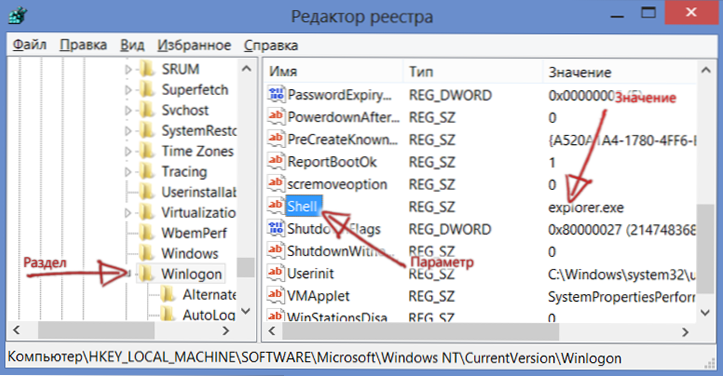
Введіть у командний рядок Регедіт І натисніть кнопку Enter. Редактор реєстру відкриється. У лівій стороні редактора реєстру ви побачите структуру дерев розділів, а при виборі певного розділу буде відображатися права сторона Назви параметрів та їх значення. Ми будемо шукати ці параметри, значення яких змінилися t.п. банер. Вони завжди записуються в одних і тих же розділах. Отже, ось список параметрів, значення яких повинні бути перевірені та виправлені, якщо вони відрізняються від наведеного нижче:
Розділ:Hkey_current_user/програмне забезпечення/microsoft/windows nt/currentversion/winlogonЦей розділ не повинен мати параметри з назвою Shell, userInit. Якщо вони доступні, ми видаляємо. Варто також пам’ятати, які файли вказують ці параметри - це банер.Розділ:
Hkey_local_machine/програмне забезпечення/microsoft/windows nt/currentversion/winlogonУ цьому розділі потрібно переконатися, що значення параметра -експлуатації оболонки -.Exe та параметр userInit - C: \ Windows \ system32 \ userinit.exe, (просто так, з комою в кінці)
Крім того, слід заглянути в розділи:
Hkey_local_machine/програмне забезпечення/microsoft/windows/поточна версія/запустити
і той самий розділ у hkey_current_user. Цей розділ прописує програми автоматично починаючи з початку операційної системи. Якщо ви бачите якийсь незвичайний файл, який не пов'язаний з тими програмами, які дійсно автоматично запускаються та розташовані за дивною адресою - сміливо видалить параметр.
Після цього ви покинете редактор реєстру та перезавантажте комп'ютер. Якщо все було зроблено правильно, то з високою ймовірністю після перезавантаження Windows буде розблоковано. Не забудьте видалити зловмисні файли і на випадок, якщо сканувати жорсткий диск для вірусів.
Наведений вище метод Видалити банер - відеоінструкція
Я записав відео, яке показує метод, описаний вище, використовуючи редактор безпечного режиму та реєстру, можливо, хтось буде зручнішим для того, щоб хтось сприймав інформацію.
Безпечний режим також блокується
У цьому випадку вам доведеться використовувати будь -який LiveCD. Один з варіантів - Касперський Рятувальник або Drweb Cureit. Однак вони не завжди допомагають. Моя рекомендація - мати завантажувальний диск або флешку з такими програмними наборами для всіх випадків, таких як завантажувальний компакт -диск Hiren, RBCD та інші. Крім усього іншого, ці диски мають таку річ, як редактор реєстру PE - редактор реєстру, який дозволяє редагувати реєстр, завантажуючи в Windows PE. В іншому випадку все робиться, як описано раніше.
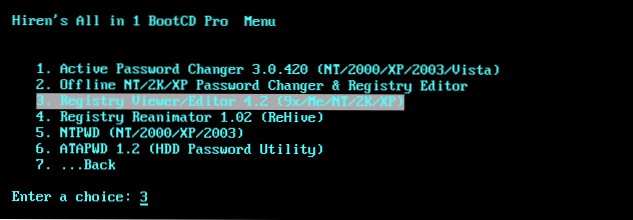
Існують інші утиліти для редагування реєстру, не завантажуючи операційну систему, наприклад, переглядач/редактор реєстру, також доступний на завантажувальному компакт -диску Hiren.
Як видалити банер у зоні завантаження жорсткого диска
Останній і найнеприємніший варіант - це банер (хоча важко його назвати, скоріше - екран), який з’являється ще до початку вікон, і відразу після екрана BIOS. Ви можете видалити його, відновивши завантаження запису жорсткого диска MBR. Він також може бути реалізований за допомогою LiveCD, таких як завантажувальний компакт -диск Hiren, але для цього потрібно мати певний досвід відновлення розділів жорсткого диска та розуміння виконаних операцій. Є трохи простіший спосіб. Все, що вам потрібно, - це компакт -диск із встановленням вашої операційної системи. Т.Е. Якщо у вас є Windows XP, вам знадобиться диск Win XP, якщо Windows 7 - це диск з Windows 7 (хоча також підходить інсталяційний диск Windows 8).
Видалення банера завантаження в Windows XP

Книга з встановлення компакт -дисків Windows XP і коли вам буде запропоновано запустити консоль відновлення Windows (не автоматичне відновлення на F2, а саме консоль, починається з RAB R), запустіть його, виберіть копію Windows та введіть два Команди: Введіть: Fixboot І Fixmbr (Спочатку перший, потім другий) підтвердьте їх реалізацію (введіть латинський символ Y та натисніть клавішу Enter). Після цього перезавантажте комп'ютер (більше не з компакт -диска).

Відновлення завантаження входу в Windows 7
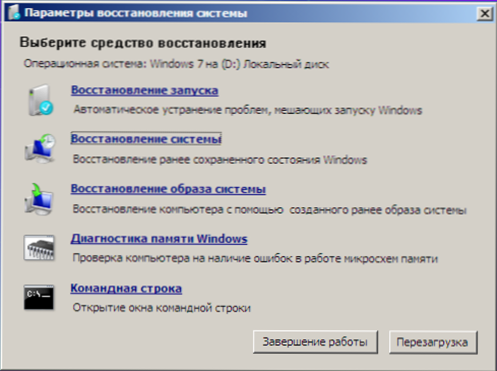
Він виробляється майже подібним чином: вставте завантажувальний диск Windows 7, завантаження з нього. Спочатку вас запрошують вибрати мову, а на наступному екрані зліва внизу відбудеться елемент "відновлення системи", його слід вибрати. Тоді буде запропоновано вибрати один із декількох варіантів відновлення. Запустіть командний рядок. А в порядку дотримуйтесь наступних двох команд: BootRec.Exe /fixmbr І BootRec.Exe /Fixboot. Після перезавантаження комп'ютера (вже з жорсткого диска) банер повинен зникнути. Якщо банер продовжує з’являтися, то запустіть команду рядка з диска Windows 7 та введіть команду BCDBOOT.Exe C: \ Windows, в якому C: \ Windows - це шлях до папки, в якій у вас встановлено Windows. Це відновить правильне завантаження операційної системи.
Більше методів видалення банера
Особисто я вважаю за краще усунути банери вручну: на мою думку, це швидше, і я точно знаю, що буде працювати. Однак майже всі виробники антивірусів на сайті можуть завантажити зображення компакт -диска, завантажуючи, з якого користувач також може видалити банер з комп'ютера. З мого досвіду, ці диски не завжди працюють, проте, якщо ви ліниві, щоб зрозуміти редакторів реєстру та інші подібні речі, такий диск відновлення може бути дуже корисним.
Крім того, на сайтах антивірусів також є форми, в яких ви можете ввести номер телефону, необхідний для надсилання грошей, і якщо база даних має блокування кодів для цього номера, вони будуть поінформовані безкоштовно. Остерігайтеся сайтів, де вас просять одне і те ж: швидше за все, код, який ви потрапите там, не буде там працювати.

